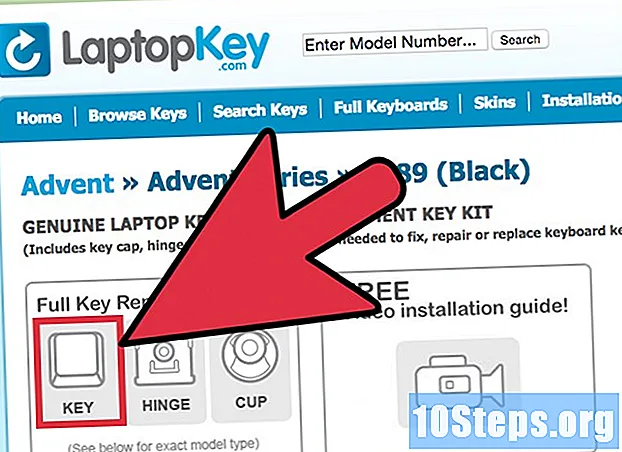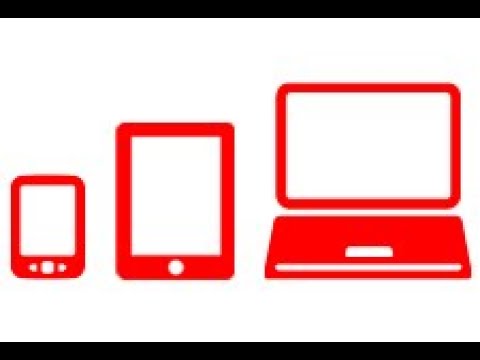
Садржај
Додаци омогућавају Интернет прегледачу да обрађује различите врсте веб садржаја. Неки примери додатака су Фласх, Јава, Адобе Реадер, Садржај Виндовс Медиа Плаиер-а и многи други. Активирање додатака је једноставан задатак, без обзира који претраживач користите. Слиједите доњи водич како бисте научили како то учинити.
Кораци
Метод 1 од 3: Активирање додатака у Гоогле Цхроме-у
Отворите Гоогле Цхроме. Пронађите и кликните икону Гоогле Цхроме на радној површини, траци задатака или пристаништу (за Мац).

Отворите Цхроме мени. Кликните на дугме менија у горњем десном углу прозора. Дугме има 3 сложене хоризонталне линије или може бити икона кључа.- Када кликнете, отвориће се мали падајући мени.
Кликните на „Подешавања“. При дну падајућег менија кликните на „Подешавања“. Изнад је везе „О Гоогле Цхроме-у“.
- Отвориће се нова картица и одвести вас директно на страницу Подешавања.

Кликните на „Прикажи напредне поставке“. Дођите до дна странице Подешавања и кликните на „Прикажи напредне поставке“.- Страница ће се проширити надоле.
Кликните на „Подешавања садржаја“. Први одељак који ће се појавити након што кликнете на „Прикажи напредна подешавања“ биће одељак „Приватност“. У том одељку кликните на дугме "Подешавања садржаја".
- Појавиће се мали скочни прозор.

Активирајте додатке. Померите се низ прозор до одељка "Додаци" и кликните на дугме "Покрени се аутоматски".- Ово ће активирати све додатке.
Метода 2 од 3: Активирање додатака у Фирефоку
Покрените Фирефок. Пронађите и кликните икону Фирефок на радној површини, траци задатака или пристаништу (за Мац).
Кликните на мени. У горњем десном углу прозора кликните на дугме са 3 хоризонталне линије. Ово је дугме за мени.
Након клика на дугме, на екрану ће се појавити падајући мени.
Кликните на „Додаци“. У доњем десном углу падајућег менија кликните на икону са комадом слагалице. Ово је дугме „Додаци“.
- Бићете преусмерени на страницу Управљање додацима.
Кликните на картицу "Додаци". На левој страни екрана кликните на картицу "Додаци".
Активирајте додатке. Изаберите било који додатак приказан на екрану. Кликните на падајући мени са десне стране додатака и кликните на „Увек активирај“ да бисте активирали додатак.
Трећи метод 3: Омогућавање додатака у Интернет Екплорер-у
Отворите Интернет Екплорер. Кликните икону Интернет Екплорер-а на радној површини, траци задатака или пристаништу (за Мац).
Кликните на мени "Алати" у врху екрана.
Кликните на "Управљање додацима". Дугме „Управљање додацима“ је треће дугме на листи.
- Омогући додатке Испод одјељка "Прикажи" кликните гумб "Сви додаци". Изаберите додатак који желите омогућити тако што ћете кликнути на листу и кликнути на "Омогући".
- Додаци су исти као додаци или додаци.
Кликните "Затвори" када завршите да бисте затворили мени.